在现代社会手机已经成为我们生活中不可或缺的重要工具,而手机里的电子表格更是方便我们进行各种数据管理和处理,对于许多人来说,如何在手机上填写和操作Excel表格却是一个困扰。今天我们就来探讨一下手机里的电子表格应该如何填写,以及一些操作技巧和教程,希望能够帮助大家更加熟练地使用手机Excel表格。
手机excel表格操作教程
步骤如下:
1.在手机应用中,安装【WPS Office】,如图所示。
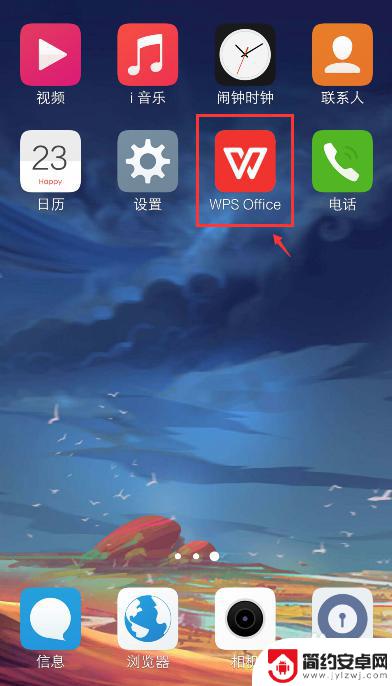
2.在手机上选择excel文件,比如:从QQ打开文件。
注意:要下载文件,才能打开。
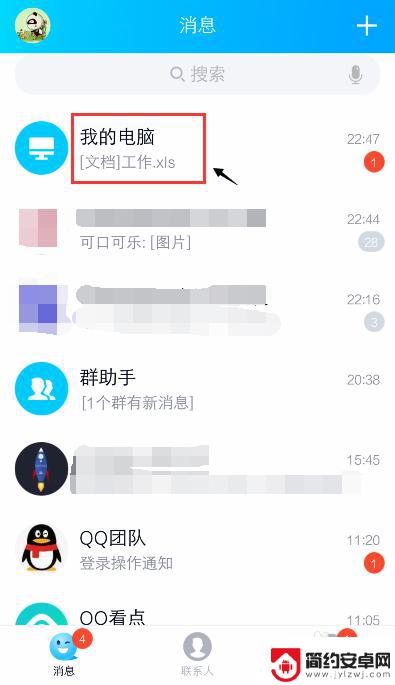
3.打开文件后,点击右上角的三个点。
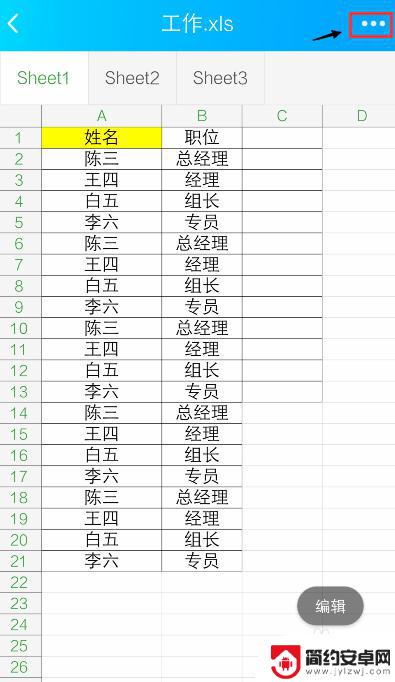
4.出现窗口,点击【用其他应用打开】。
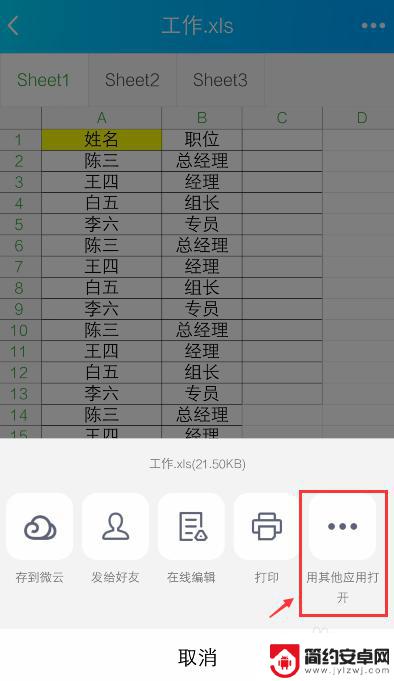
5.出现窗口,选择“WPS Office", 再点击【仅此一次】。
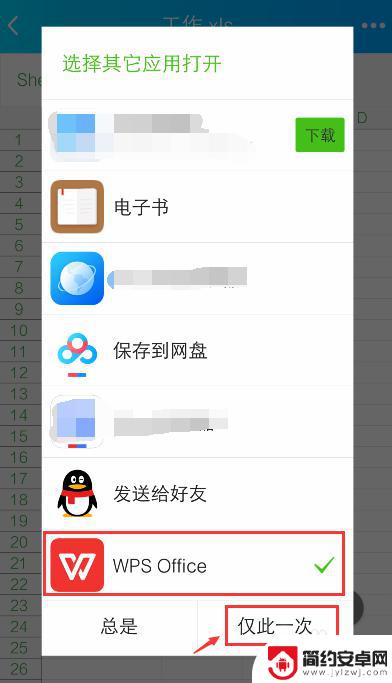
6.打开WPS Office后,就进入excel文件页面。长按要编辑的单元格。
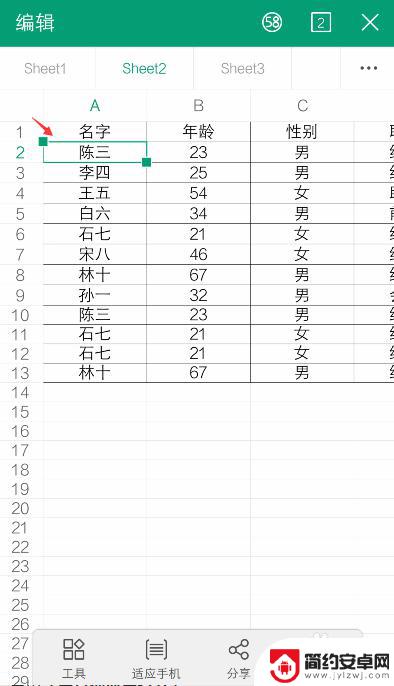
7.出现栏,点击【编辑】。
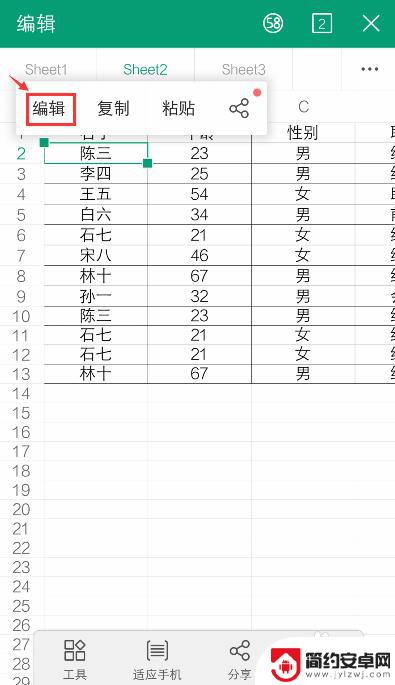
8.出现编辑窗口,就可以编辑excel的内容了。比如:把文字去掉,再点击【 √ 】。如果需要复制内容,可以参考下面的经验。
36手机WPS Office表格怎么复制和设置粘贴?
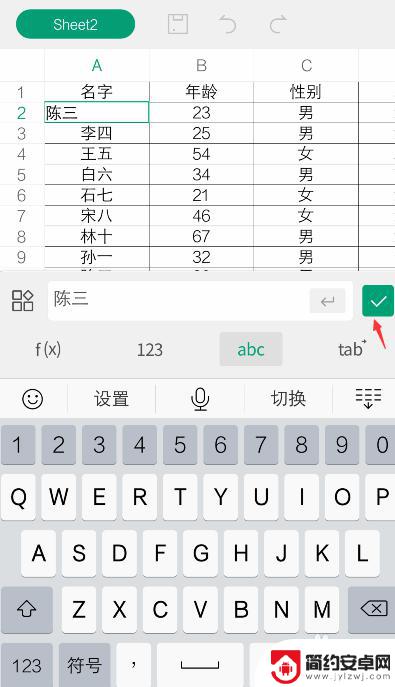
9.编辑后,就可以看到编辑的效果了。如果需要撤回,可以点击上面的箭头。
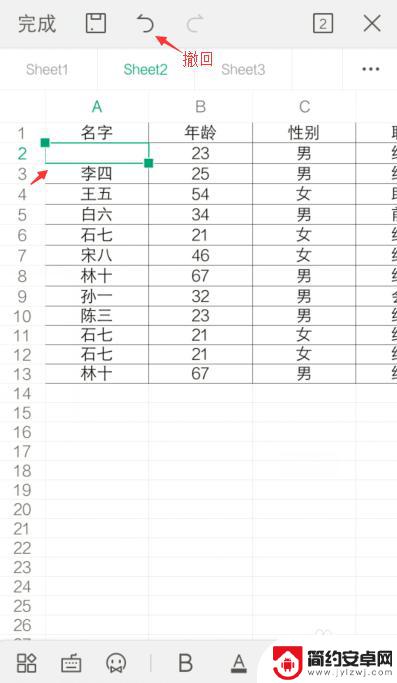
10.完成编辑后,可以点击上方的图标,进行“保存”。
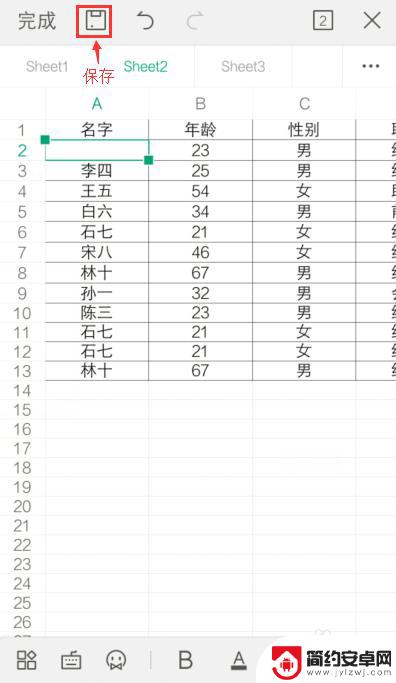
以上就是关于手机里的电子表格如何填写的全部内容,如果有遇到相同情况的用户,可以按照小编提供的方法来解决。










